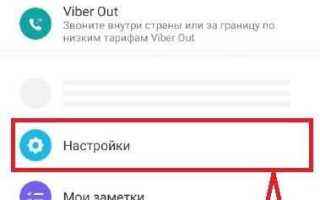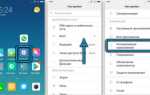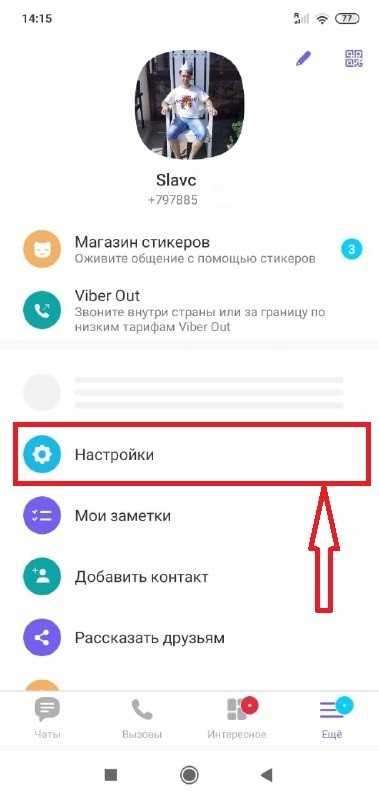
При использовании Viber на компьютере многие пользователи сталкиваются с необходимостью переноса чатов обратно на смартфон. Однако Viber не предоставляет встроенной функции синхронизации истории сообщений с ПК на мобильное устройство – синхронизация работает только в одну сторону: с телефона на десктоп. Это создает сложности при смене основного устройства или восстановлении данных после сбоя.
Если Viber на ПК был установлен в режиме «десктоп без привязки», и основной аккаунт был утерян на смартфоне, вернуть переписку на новое мобильное устройство стандартными средствами невозможно. История сообщений хранится локально на компьютере в зашифрованной базе данных viber.db, путь к которой зависит от операционной системы: в Windows – %AppData%\ViberPC\[номер телефона].
Для переноса чатов потребуется доступ к этим файлам, их расшифровка и последующая загрузка на смартфон. Это возможно с помощью сторонних инструментов, таких как Viber Backup Extractor или SQLite Viewer, но даже они не позволяют напрямую импортировать историю в мобильное приложение. На практике это означает, что можно только извлечь и прочитать сообщения, но не восстановить их в Viber на смартфоне.
Единственный способ сохранить целостность истории – регулярно делать резервные копии с мобильного устройства через встроенную функцию Viber в настройках «Учётная запись» → «Резервное копирование». Без этой меры перенести чаты с ПК на смартфон невозможно без потерь.
Как синхронизировать историю чатов между Viber на ПК и смартфоне

Для синхронизации истории чатов Viber между ПК и смартфоном требуется активная учётная запись на мобильном устройстве. Десктопная версия работает как вспомогательная и не содержит всех данных без подключения к смартфону.
Убедитесь, что Viber установлен на смартфоне и активирован с помощью номера телефона. После этого скачайте и установите Viber на ПК с официального сайта. При первом запуске Viber на компьютере выберите «У меня уже есть Viber на мобильном» и отсканируйте QR-код с экрана ПК с помощью встроенного сканера в приложении Viber на смартфоне (раздел «Больше» → «QR-код»).
После сканирования произойдёт автоматическая привязка устройств. Viber начнёт синхронизацию: на ПК отобразятся контакты, чаты и групповые переписки, начиная с момента подключения. Старые сообщения, отправленные до установки Viber на ПК, не переносятся – только новые, полученные после активации.
Для актуальной синхронизации оба устройства должны быть подключены к интернету. При выходе из аккаунта на смартфоне Viber автоматически отключается и на компьютере. Переписка, сохранённая только на ПК, будет недоступна после повторной активации.
Для резервного копирования истории сообщений используйте встроенную функцию на смартфоне: откройте «Настройки» → «Учётная запись» → «Резервное копирование Viber» и подключите Google Диск (Android) или iCloud (iOS). После восстановления резервной копии на телефоне Viber вновь синхронизирует данные с ПК при повторной активации.
Шаги по настройке автоматического резервного копирования чатов Viber
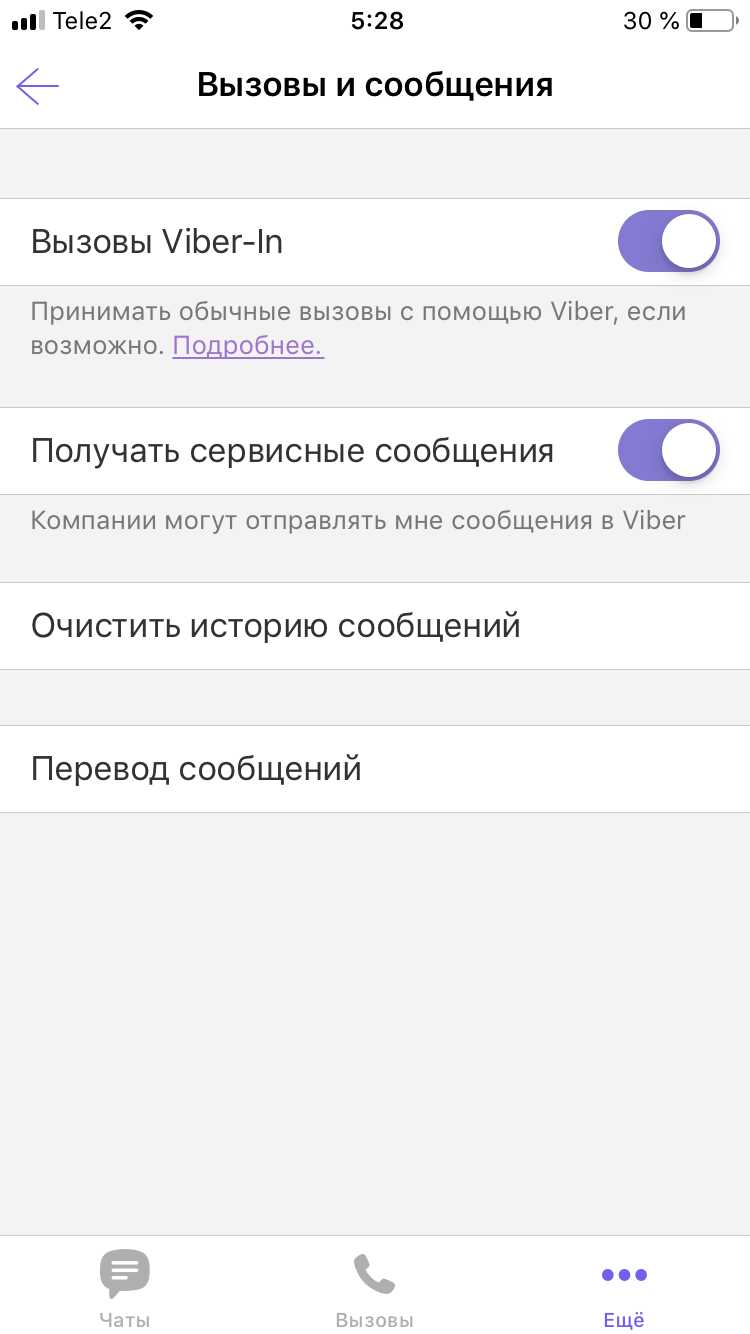
Откройте Viber на смартфоне и перейдите в «Ещё» → «Настройки» → «Учётная запись». Здесь находится раздел «Резервная копия». Нажмите «Создать резервную копию» для первого запуска, затем перейдите к следующему шагу.
В разделе «Резервная копия» активируйте переключатель «Авто-резервное копирование». По умолчанию сохранение выполняется раз в сутки при подключении к Wi-Fi. Убедитесь, что установлен флажок «Только по Wi-Fi», если не хотите расходовать мобильный трафик.
Выберите периодичность: раз в 24 часа или еженедельно. Для ежедневных чатов рекомендуется ежедневное резервное копирование, чтобы сохранить последние сообщения без потерь.
Подтвердите аккаунт Google (Android) или iCloud (iOS). Нажмите «Выбрать аккаунт» и укажите учётную запись, куда Viber будет сохранять архивы. Для iOS убедитесь, что включена опция «Облако iCloud» в системных настройках смартфона.
Проверьте свободное место на хранилище: для 1 000 сообщений с медиафайлами потребуется около 50 МБ. Если доступно менее 200 МБ, освободите пространство либо уменьшите частоту резервного копирования медиа.
При желании отключите включение медиафайлов: снимите галочку «Сохранять медиафайлы». Это уменьшит объём резервной копии до 10–15 МБ в сутки и ускорит процесс.
Для восстановления чатов на новом устройстве установите Viber, войдите под тем же номером и перейдите в «Настройки» → «Учётная запись» → «Резервная копия». Нажмите «Восстановить» и дождитесь загрузки архива.
Как перенести чаты Viber с ПК на смартфон через Google Drive
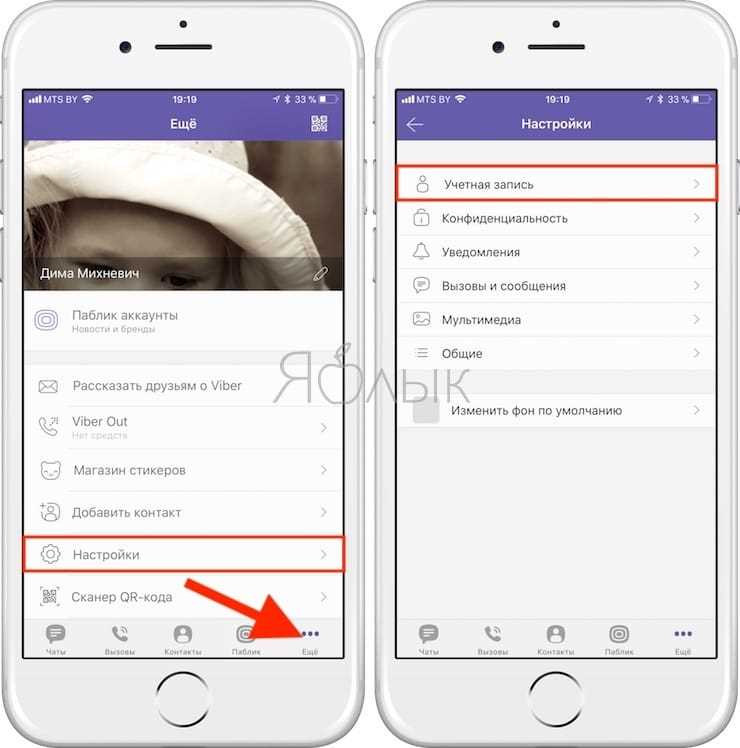
Официально Viber не поддерживает прямую синхронизацию чатов между ПК и смартфоном через Google Drive. Однако можно выполнить перенос данных, используя промежуточный экспорт и восстановление резервной копии.
- Экспорт чатов с ПК:
- Откройте Viber на компьютере.
- Перейдите в нужный чат, нажмите на меню (три точки) и выберите «Экспорт чата» или «Сохранить переписку».
- Сохраните файл с историей в формате .txt или .csv на компьютер.
- Подготовка резервной копии на смартфоне:
- На смартфоне откройте Viber и создайте резервную копию текущих данных через настройки «Учетная запись» → «Резервное копирование» → «Создать копию».
- Убедитесь, что резервная копия сохраняется в Google Drive и что вы вошли под тем же Google-аккаунтом.
- Перенос истории чатов:
- Импортировать непосредственно файл с ПК в Viber на смартфоне невозможно.
- Для сохранения истории с ПК рекомендуется хранить экспортированные файлы в Google Drive или локально на устройстве.
- При необходимости можно открыть эти файлы через текстовый редактор, но полноценная интеграция в приложение отсутствует.
Ручной способ переноса данных Viber с ПК на смартфон через файлы
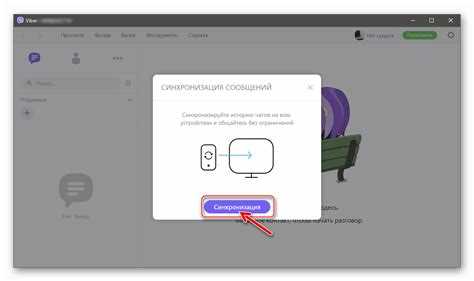
Для переноса данных Viber с компьютера на смартфон вручную потребуется скопировать файлы базы данных и медиа. На ПК данные Viber хранятся в папке %AppData%\ViberPC (Windows) или в соответствующей директории для macOS (~/Library/Application Support/ViberPC).
Основной файл с сообщениями – viber.db. Его необходимо скопировать в аналогичную папку на смартфоне, где хранятся данные приложения. Для Android это путь /data/data/com.viber.voip/databases/, для iOS – резервное копирование через iTunes с последующим восстановлением данных.
Для доступа к внутренним папкам смартфона требуется root-права (Android) или джейлбрейк (iOS). Без них перенести базу вручную невозможно из-за ограничений системы.
Также необходимо скопировать папки с медиафайлами: на ПК они находятся в %AppData%\ViberPC\Media, на смартфоне – в директории /sdcard/Viber/ или аналогичной, в зависимости от модели и версии ОС.
После переноса файлов важно выставить правильные права доступа к базе и медиа, чтобы Viber распознал их. На Android это обычно 644 для файлов и 755 для папок.
Ручной перенос актуален при отсутствии облачных резервных копий и когда требуется сохранить историю чатов и вложения в исходном виде. Любое несовпадение версий приложения на ПК и смартфоне может привести к ошибкам при чтении базы.
Что делать, если история чатов не переносится при смене устройства

Первым шагом проверьте, что на старом устройстве выполнено резервное копирование Viber через встроенную функцию. В настройках приложения откройте раздел «Учётная запись» – «Резервное копирование» и убедитесь, что последняя копия актуальна и загружена в облако (Google Drive для Android, iCloud для iOS).
Если резервная копия отсутствует или дата устарела, создайте новую вручную. Для этого нажмите «Создать копию сейчас» и дождитесь завершения процесса, подключившись к Wi-Fi, чтобы избежать ошибок загрузки.
На новом смартфоне убедитесь, что вы вошли в аккаунт Google или Apple ID, соответствующий аккаунту, используемому при создании резервной копии. Несоответствие учетных записей приведёт к невозможности восстановления истории.
При восстановлении чатов не пропускайте этап восстановления данных – приложение автоматически предложит восстановить переписку после ввода номера телефона и подтверждения через SMS. Если этот шаг не появился, удалите Viber и установите заново, затем повторите вход.
В случае использования Android проверьте, что на устройстве включены разрешения для Viber на доступ к хранилищу и интернету. Без них восстановление резервной копии невозможно.
Если восстановление всё равно не срабатывает, проверьте свободное место на смартфоне: недостаток памяти может прервать процесс. Освободите минимум 2 ГБ для безопасного восстановления.
При переходе между разными платформами (например, с iOS на Android или наоборот) стандартный перенос истории невозможен. Для сохранения переписки потребуется использовать сторонние программы или сервисы, которые требуют дополнительной подготовки и соблюдения инструкций разработчиков.
Если после всех действий история всё ещё не восстанавливается, обратитесь в службу поддержки Viber, приложив скриншоты ошибок и указав модель устройств, версии ОС и приложения. Это поможет выявить возможные технические ограничения или баги.
Как избежать потери данных при переходе на новый смартфон с Viber
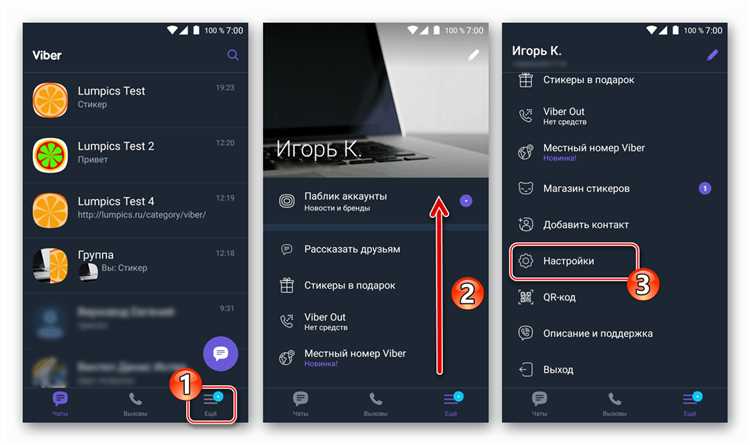
Для сохранения всех сообщений, фото и настроек Viber при переходе на новый смартфон важно выполнить несколько точных шагов.
1. Создайте резервную копию чатов. В настройках Viber выберите раздел «Учетная запись» → «Резервное копирование» и нажмите «Создать копию». Обязательно используйте аккаунт Google Drive (Android) или iCloud (iOS) с достаточным свободным объемом.
2. Проверьте дату и размер резервной копии перед переносом. Это позволит убедиться, что копия актуальна и включает все нужные данные.
3. На новом устройстве установите последнюю версию Viber из официального магазина приложений. При запуске подтвердите номер телефона, совпадающий с номером на старом устройстве.
4. После верификации система предложит восстановить данные из резервной копии. Обязательно выберите восстановление именно из облака, используемого ранее (Google Drive или iCloud).
5. Не удаляйте Viber со старого устройства до полной проверки успешного переноса данных на новый смартфон. Если восстановление прошло корректно, можно удалить приложение и очистить память.
6. При переходе между платформами (например, с Android на iPhone или наоборот) стандартное резервное копирование не работает. В этом случае используйте официальные инструменты Viber для переноса или сторонние приложения, поддерживающие межплатформенный перенос, например, MobileTrans или Dr.Fone.
7. Обратите внимание, что медленное интернет-соединение во время резервного копирования и восстановления может привести к ошибкам или неполному сохранению данных. Для надежности используйте стабильную Wi-Fi сеть.
8. В случае больших объемов данных и длительного периода переписки целесообразно создавать резервные копии регулярно, а не только перед сменой смартфона.
Вопрос-ответ:
Как перенести историю переписок Viber с компьютера на телефон?
Перенос истории сообщений Viber с ПК на смартфон напрямую невозможен, так как приложение на компьютере и мобильном устройстве работают с разными базами данных. Для сохранения переписок на телефоне рекомендуется создать резервную копию через мобильное приложение Viber и затем восстановить её на устройстве. Сообщения с ПК при этом не переносятся.
Можно ли синхронизировать чаты Viber между компьютером и телефоном?
Viber автоматически синхронизирует новые сообщения между смартфоном и ПК, но только в рамках текущих переписок. История, сохранённая на компьютере, не передаётся обратно на телефон. Если чат начат на телефоне, он будет отображаться на ПК, если телефон подключён к интернету.
Что делать, если при смене телефона хочется сохранить данные Viber с ПК?
Поскольку ПК-версия Viber не хранит полную историю сообщений для переноса, стоит создать резервную копию чатов через смартфон. Для этого в настройках приложения на телефоне выберите «Резервное копирование» и сохраните данные в облако. После настройки нового телефона восстановите резервную копию, чтобы получить все сообщения и чаты.
Можно ли экспортировать сообщения из Viber на ПК и импортировать их на телефон?
Возможность прямого экспорта и импорта сообщений между версиями приложения отсутствует. На компьютере можно сохранить отдельные переписки через функцию экспорта в виде файлов, но эти файлы не интегрируются обратно в мобильный Viber. Для полноценного сохранения данных следует использовать резервное копирование через смартфон.
Почему нельзя просто скопировать файлы с ПК, чтобы перенести переписки Viber на телефон?
Файлы с компьютера и телефона имеют разные форматы и хранятся в разных местах. Мобильное приложение использует собственную защищённую базу данных, а версия для ПК — другую структуру. Простое копирование файлов не приведёт к восстановлению переписок на телефоне и может привести к потере данных.